
La retumilo Opera havas sufiĉe prezenteblan interfacan desegnon. Tamen estas multaj nombroj da uzantoj, kiuj ne kontentas pri la norma dezajno de la programo. Ofte tio estas pro la fakto, ke uzantoj tiel volas esprimi sian individuecon, aŭ simple enuigis sin per la kutima aspekto de la retumilo. Vi povas ŝanĝi la interfacon de ĉi tiu programo per temoj. Ni eksciu, kiaj temoj ekzistas por Opera kaj kiel uzi ilin.
Elekto de temo de la retumila datumbazo
Por elekti temon kaj poste instali ĝin en retumilo, vi devas iri al Opera agordoj. Por fari tion, malfermu la ĉefan menuon alklakante la butonon kun la Opera-logo en la supra maldekstra angulo. Aperas listo, en kiu ni elektas la liston "Agordoj". Por tiuj uzantoj, kiuj pli amikiĝas kun la klavaro ol per la muso, ĉi tiu transiro povas fariĝi simple tajpante la klavkombinon Alt + P.
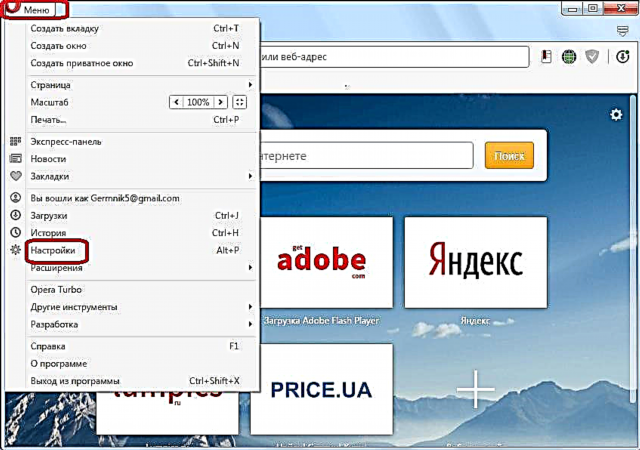
Ni tuj falas en la sekcion "Ĝenerala" de la ĝeneralaj retumiloj. Ĉi tiu sekcio ankaŭ bezonas ŝanĝi temojn. Ni serĉas la agordojn "Temoj por ornamado" en la paĝo.

En ĉi tiu bloko troviĝas la retumilaj temoj kun bildoj por antaŭvido. La bildo de la nun instalita temo estas kontrolita.

Por ŝanĝi la temon, simple alklaku unufoje sur la bildo, kiun vi ŝatas.

Eblas movi bildojn maldekstre kaj dekstren alklakante la respondajn sagojn.
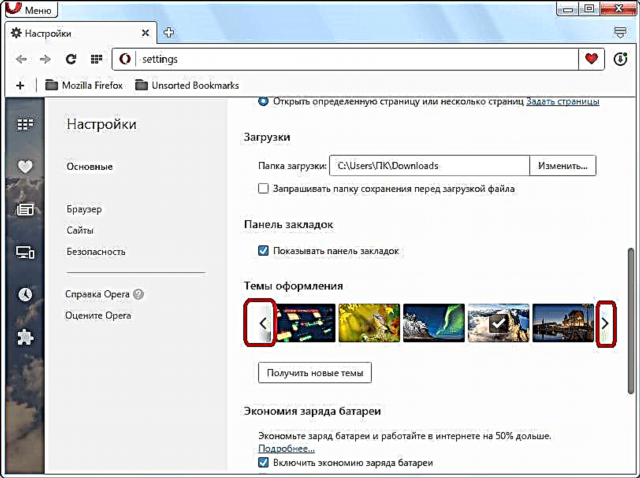
Kreu vian propran temon
Ankaŭ eblas krei vian propran temon. Por tio, alklaku la bildon en formo de pluso, situanta inter aliaj bildoj.
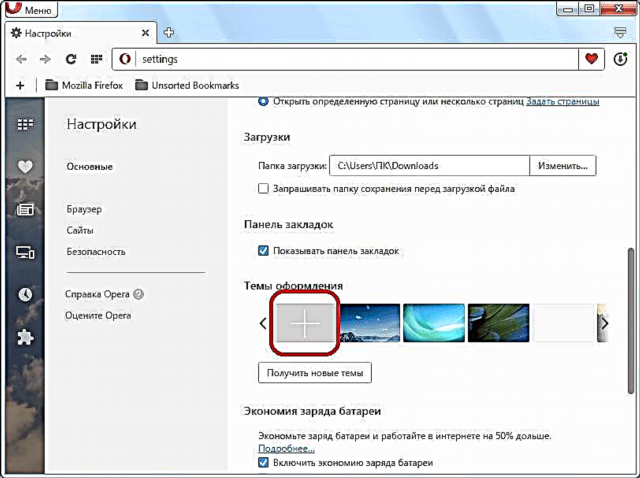
Malfermiĝas fenestro, kie vi devas precizigi antaŭelektitan bildon situantan sur la malmola disko de la komputilo, kiun vi volas vidi kiel temon por la Opero. Post kiam la elekto estas farita, alklaku la butonon "Malfermi".
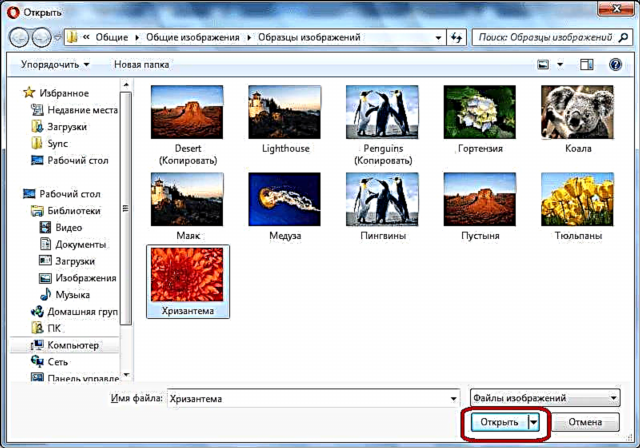
La bildo estas aldonita al serio de bildoj en la sekcio "Temoj por ornamado". Por fari ĉi tiun bildon la ĉefa temo, same kiel la antaŭan fojon, simple alklaku ĝin.
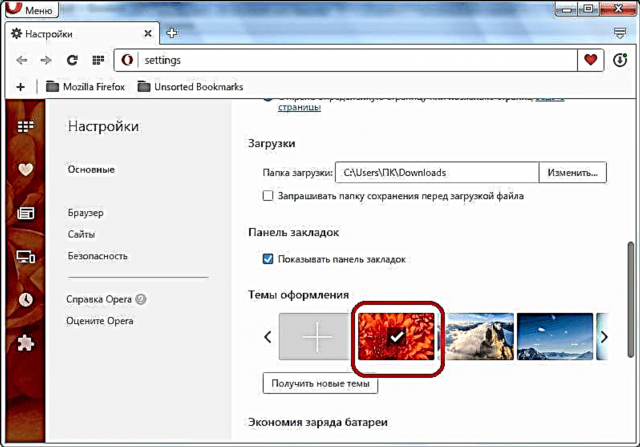
Aldonante temon de la oficiala Operajo
Aldone eblas aldoni temojn al la retumilo vizitante la oficialan aldonan retejon por Opera. Por fari tion, simple alklaku la butonon "Akiru Novajn Temojn".

Post tio, transiro estas farita al la temsekcio sur la oficiala aldona retejo de Opera. Kiel vi povas vidi, la elekto ĉi tie estas tre granda por ĉiu gusto. Vi povas serĉi temojn vizitante unu el kvin sekcioj: Rekomendita, Vigla, Plej Bona, Populara, kaj Nova. Krome eblas serĉi laŭ nomo per speciala serĉa formularo. Ĉiu temo videblas kun uzantokvalito en formo de steloj.

Post kiam la temo estas elektita, alklaku la bildon por atingi ĝian paĝon.
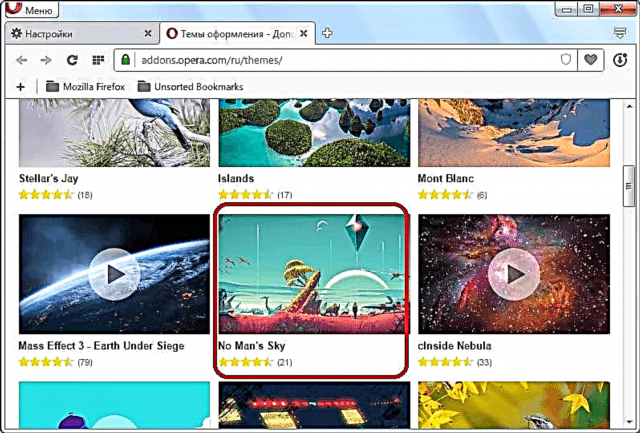
Post iri al la temo paĝo alklaku la grandan verdan butonon "Aldoni al Opero".

La instala procezo komenciĝas. La butono ŝanĝas koloron de verdo al flava, kaj "Instalado" aperas sur ĝi.

Post la instalado finiĝas, la butono denove verdiĝas, kaj la mesaĝo "Instalita" aperas.

Nun nur reiru al la retumila agordpaĝo en la sekcio "Temoj". Kiel vi povas vidi, la temo jam ŝanĝiĝis al tiu, kiun ni instalis de la oficiala retejo.
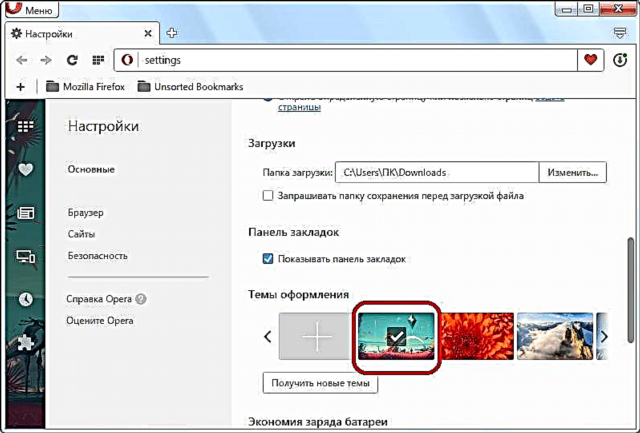
Oni devas rimarki, ke ŝanĝoj en la temo praktike ne influas la aspekton de la retumilo kiam oni ŝanĝas al retpaĝoj. Ili estas videblaj nur sur la internaj paĝoj de la Opero, kiel "Agordoj", "Etenda Administrado", "Kromaĵoj", "Legosignoj", "Ekspresa Panelo", ktp.
Do, ni eksciis, ke estas tri manieroj ŝanĝi la temon: elekti unu el la temoj instalitaj defaŭlte; Aldono de bildo de la malmola disko de la komputilo; instalado de la oficiala retejo. Tiel la uzanto havas tre larĝajn eblecojn por elekti la temon de la retumila dezajno, kiu konvenas al li.











